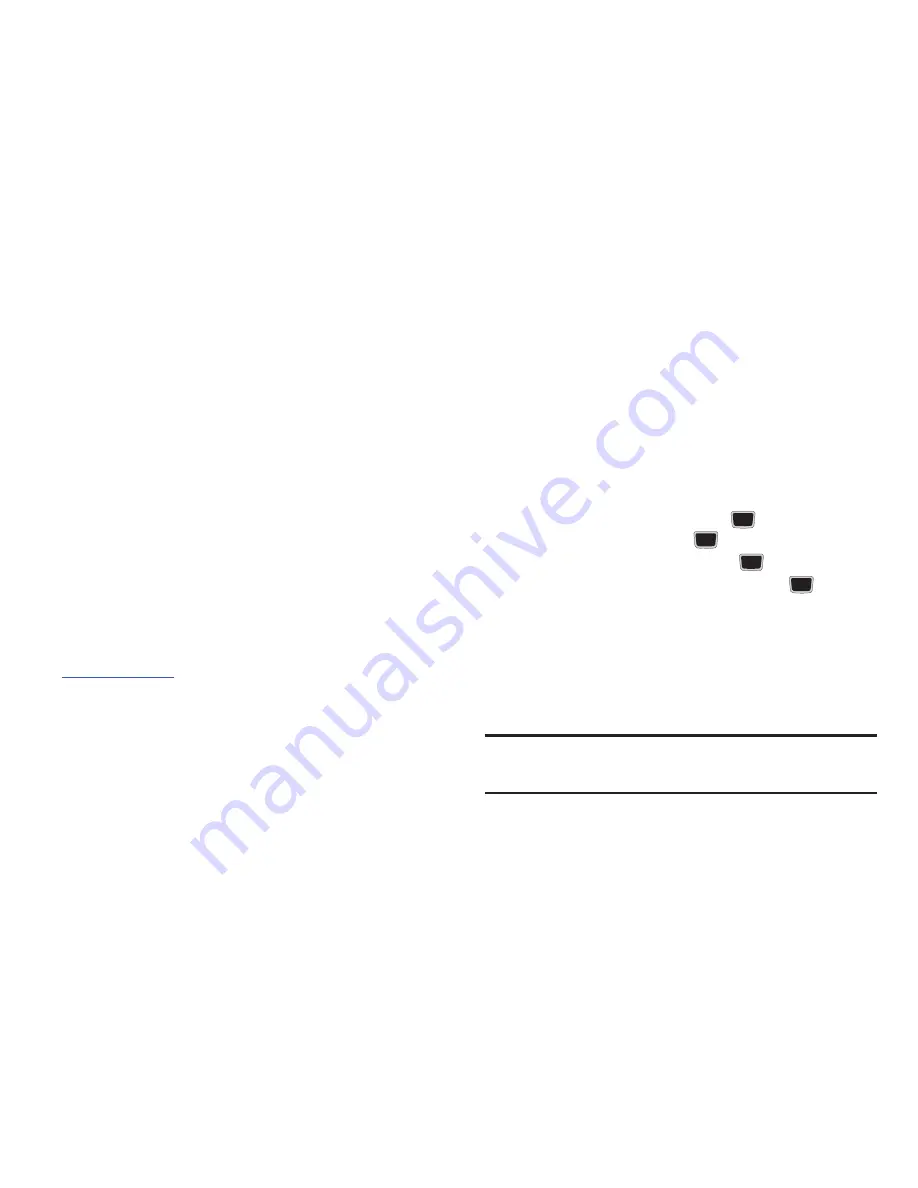
41
• Ver contactos desde
: para filtrar la pantalla de entradas actuales en
la libreta de direcciones. Las opciones incluyen: Todo, Memoria del
teléfono o Memoria SIM
• AT&T Address Book
(Libreta de direcciones de AT&T): le permite
activar la sincronización en cualquier cambio realizado a sus
contactos entre Contactos y la la libreta de direcciones de AT&T.
• Número propio
: para que aparezca su número telefónico actual
(página 44).
• Contactos de números de marcación fija (FDN)
: asigna los
números telefónicos como entradas FDN (página 45).
• Espacio usado
: muestra la ubicación de almacenamiento de memoria
(total disponible y restante) dentro del Teléfono, tarjeta SIM, Núm 1
adicional, Núm 2 adicional, Mensaje de correo y Contactos FDN.
Adición de un nuevo contacto
Use el siguiente procedimiento para guardar un nuevo contacto
en Contactos. Los nuevos contactos se guardan en el teléfono
por defecto.
Añada contactos a Contactos uno a la vez o impórtelos fácilmente
conectándose a la libreta de direcciones de AT&T en
att.com/addressbook
.
Guardar un número desde la pantalla de espera
1.
Presione
Menú
➔
Contactos
➔
Añadir nuevo contacto
.
Aparecerá la pantalla
Crear contacto
.
2.
Resalte los campos
Nombre
,
Apellidos
y
Nombre para
mostrar
, use el teclado QWERTY para introducir nombres para
este contacto. Para obtener más información, consulte
“Introducción de texto”
en la página 19.
3.
Presione el campo
Teléfono móvil, privado
y use el teclado
QWERTY para introducir el número telefónico para este
contacto.
4.
Resalte el campo
Teléfono fijo
,
privado
y use el teclado
QWERTY para introducir el número telefónico para este
contacto.
5.
Resalte el campo
Correo electrónico, privado
y use el teclado
QWERTY para introducir una dirección de correo electrónico
privado para este contacto.
6.
Resalte el campo
Grupo
y presione
.
Seleccione un
nombre de grupo y presione
.
7.
Resalte el campo
Imagen
y presione
.
8.
Resalte el campo
Tono de llamada
y presione
.
9.
Seleccione un tono para representar este contacto y presione
Seleccionar
.
10.
Resalte el campo
Notas
y use el teclado QWERTY para
introducir una nota. Para obtener más información, consulte
“Introducción de texto”
en la página 19.
11.
Presione
Opciones
➔
Guardar
.
Nota:
Por defecto, los contactos se guardan en el teléfono. Para copiarlos a
una tarjeta SIM, consulte
“Cómo copiar una entrada a la tarjeta SIM”
en la página 47.






























